- win7系統(tǒng)設(shè)置藍(lán)牙選項(xiàng)不可選如何辦?
- win7網(wǎng)上鄰居如何打開?
- win7系統(tǒng)文件夾拒絕訪問處理方法
- win7迅速啟用(禁用)搜尋痕跡的方法
- win7系統(tǒng)登陸進(jìn)程初始化失敗如何辦?
- win7系統(tǒng)搜索技巧失效的處理方法
- win7出現(xiàn)Awc.exe損壞文件處理方法
- win7系統(tǒng)電腦關(guān)機(jī)后鼠標(biāo)燈還亮處理方法
- 禁用與啟用win7 64位ghost網(wǎng)卡以及
- Win7系統(tǒng)如何刪除開機(jī)引導(dǎo)菜單?
- Win7系統(tǒng)運(yùn)行激活工具后提示拒絕訪問是如何
- win7開機(jī)藍(lán)屏如何處理
推薦系統(tǒng)下載分類: 最新Windows10系統(tǒng)下載 最新Windows7系統(tǒng)下載 xp系統(tǒng)下載 電腦公司W(wǎng)indows7 64位裝機(jī)萬能版下載
Windows7旗艦版系統(tǒng)中妙用注冊表來定制或更改組織欄按鈕的技巧
發(fā)布時(shí)間:2024-06-10 文章來源:xp下載站 瀏覽:
| Windows 7,中文名稱視窗7,是由微軟公司(Microsoft)開發(fā)的操作系統(tǒng),內(nèi)核版本號為Windows NT 6.1。Windows 7可供家庭及商業(yè)工作環(huán)境:筆記本電腦 、平板電腦 、多媒體中心等使用。Windows 7可供選擇的版本有:入門版(Starter)、家庭普通版(Home Basic)、家庭高級版(Home Premium)、專業(yè)版(Professional)、企業(yè)版(Enterprise)(非零售)、旗艦版(Ultimate)。 在默認(rèn)情況下,Win7系統(tǒng)是不能修改資源管理器的工具欄的,但有些用戶想將一些常用的功能通過添加或刪除按鈕來定制到 Windows工具欄?能否實(shí)現(xiàn)的?Win7系統(tǒng)之家告訴你,答案是肯定的,現(xiàn)筆者分享Win7旗艦版系統(tǒng)中妙用注冊表來定制或修改組織欄按鈕的技巧。具體如下:1、按“ Win + R ”快捷鍵打開“運(yùn)行”,輸入“regedit”命令后按回車,打開 Windows 注冊表編輯器; 2、在注冊表編輯器中定位到HKEY_LOCAL_MACHINE\SOFTWARE\Microsoft\Windows\CurrentVersion\Explorer\FolderTypes\ 然后找到 {5c4f28b5-f869-4e84-8e60-f11db97c5cc7} 即 {GUID} 注冊表項(xiàng),該項(xiàng)負(fù)責(zé)默認(rèn)的文件夾屬性; 3、右擊{5c4f28b5-f869-4e84-8e60-f11db97c5cc7} 選擇“權(quán)限”打開“安全”面板然后點(diǎn)擊“高級”按鈕打開“高級安全設(shè)置”面板并切換到“所有者”選項(xiàng)卡,選擇應(yīng)用戶名的所有者后確定再確定使安全面板生效,然后再次打開安全面板在上面選擇 Administrators 用戶后在下面權(quán)限欄勾選“完全控制”選擇框并確定關(guān)閉安全面板; 4、創(chuàng)建相應(yīng)的新注冊表項(xiàng),右鍵{5c4f28b5-f869-4e84-8e60-f11db97c5cc7}選擇“新建 – 項(xiàng)”創(chuàng)建兩個(gè)子項(xiàng),名稱分別為“TasksItemsSelected”和“TasksNoItemsSelected”所定義的功能分別是選中狀態(tài)和未選中狀態(tài)的工具欄功能; 5、在新建的兩個(gè)“TasksItemsSelected”和“TasksNoItemsSelected”項(xiàng)右邊窗格里面雙擊“(默認(rèn))”值并修改為“Windows.Cut;Windows.Copy;Windows.Delete;Windows.Paste;”可根據(jù)自己的需要參考下面的附二來添加各種功能,保存后即可即時(shí)生效,隨便打開一個(gè)文件夾看看,自定義的工具已經(jīng)在工具欄上了如圖所示在工具欄上添加了:粘貼、剪切、復(fù)制、屬性、重命名、文件夾選項(xiàng)等幾個(gè)功能。 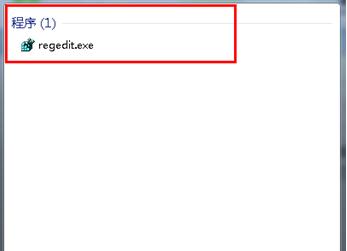 windows 7 的設(shè)計(jì)主要圍繞五個(gè)重點(diǎn)——針對筆記本電腦的特有設(shè)計(jì);基于應(yīng)用服務(wù)的設(shè)計(jì);用戶的個(gè)性化;視聽娛樂的優(yōu)化;用戶易用性的新引擎。 跳躍列表,系統(tǒng)故障快速修復(fù)等,這些新功能令Windows 7成為最易用的Windows。 |
本文章關(guān)鍵詞: Win7旗艦版系統(tǒng)中妙用注冊表來定制或更改組織欄按鈕的技巧
相關(guān)文章
Windows系統(tǒng)教程欄目
本類教程排行
系統(tǒng)熱門教程
本熱門系統(tǒng)總排行

